此功能旨在指导卖家如何跨多个平台和商店处理订单。
- 选择“我的销售订单”
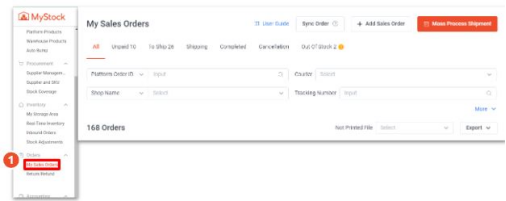
图源:seller.shopee.com.my
💡注意:
- 随着每项出货任务的状态发生变化,订单将从一个标签移动到另一个标签。订单将分为不同的标签:全部、未付款、待发货、发货、已完成、取消和缺货。
- 每个标签保存过去 7 天完成的所有任务的记录。
如何批量处理订单?
该功能用于指导卖家如何批量处理订单,并一次性为多个订单生成发货单据。
1.选择“发货”
2.选择“批量处理发货”来处理从印刷、包装到发货的所有订单
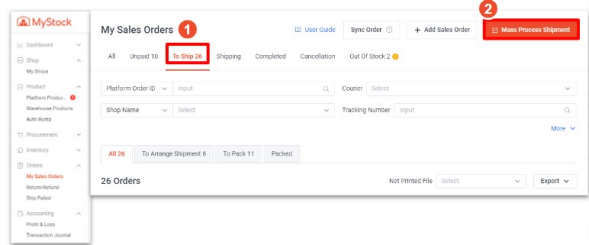
图源:seller.shopee.com.my
3.根据快递选择安排发货
4.点击“商店”从下拉框中选择一家商店
5.点击复选框选择所有订单
6.点击“批量安排发货” 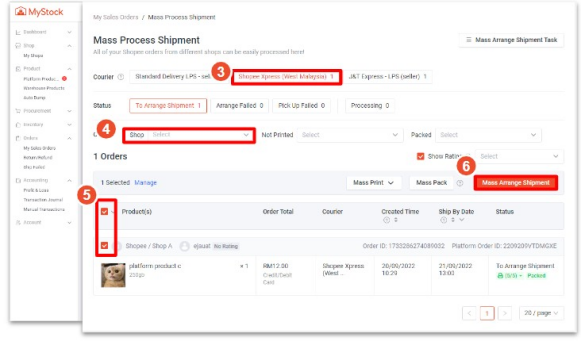
图源:seller.shopee.com.my
7.选择“取车”或“还车”
8.在下拉框中选择“取货时间”
9.选择“取货地址”或默认自动选择
10.点击“安排发货”确认
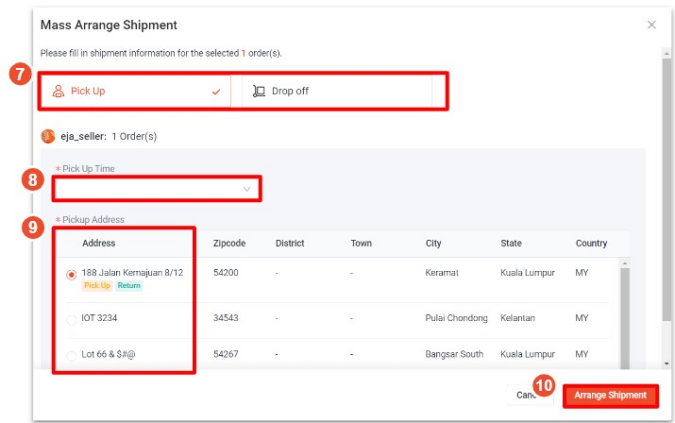
图源:seller.shopee.com.my
11.点击“批量打印”
12.选择“批量打印运单”
13.点击“确认”
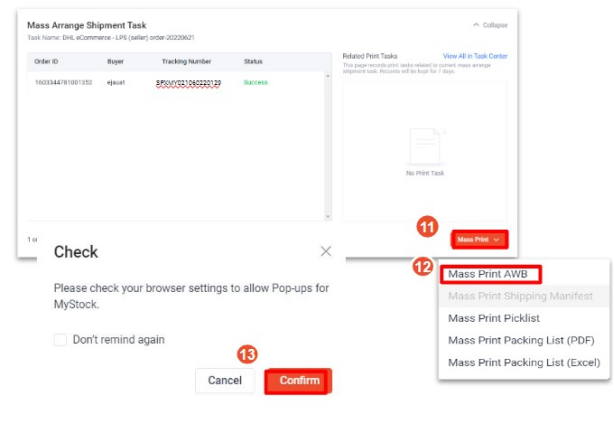
图源:seller.shopee.com.my
14.选择“打印”
15.空运单(AWB)将生成并准备打印。
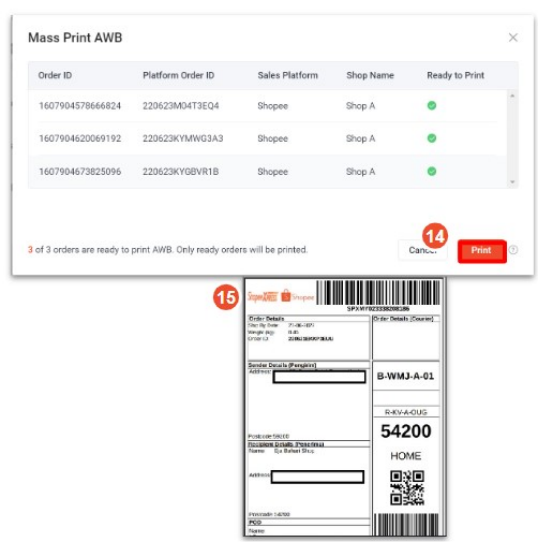
图源:seller.shopee.com.my
16.再次点击“选择批量打印”
17.在批量打印装运清单、批量打印提货单、批量打印包装(PDF)、批量打印提货单(Excel)和批量打印收据之间进行选择
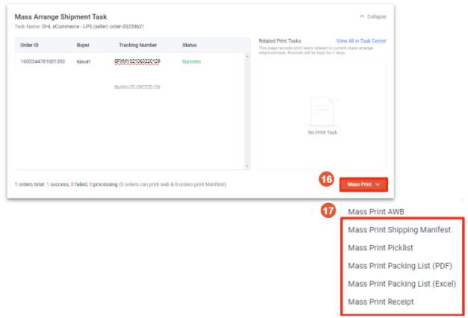
图源:seller.shopee.com.my
💡注意:
装运清单、提货单和装箱单将在下载时自动生成。
18.点击“打印状态”勾选已打印的舱单
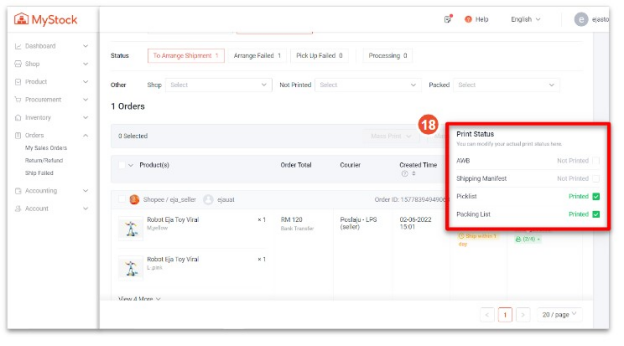
图源:seller.shopee.com.my
19.勾选复选框,选择要批量包装的所有订单
20.点击“批量打包”
21.点击“跳过扫描”
22.实际包装数量将根据预期包装数量自动更新
23.点击“确认” ,您的订单即可取货
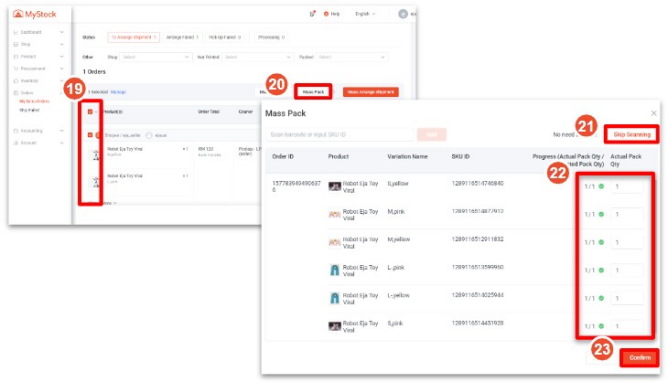
图源:seller.shopee.com.my
💡注意:
- 订单一旦交给快递员,就会被移至“配送”选项卡
- 卖家需要手动输入实际包装数量。点击跳过扫描后,将自动输入数量










